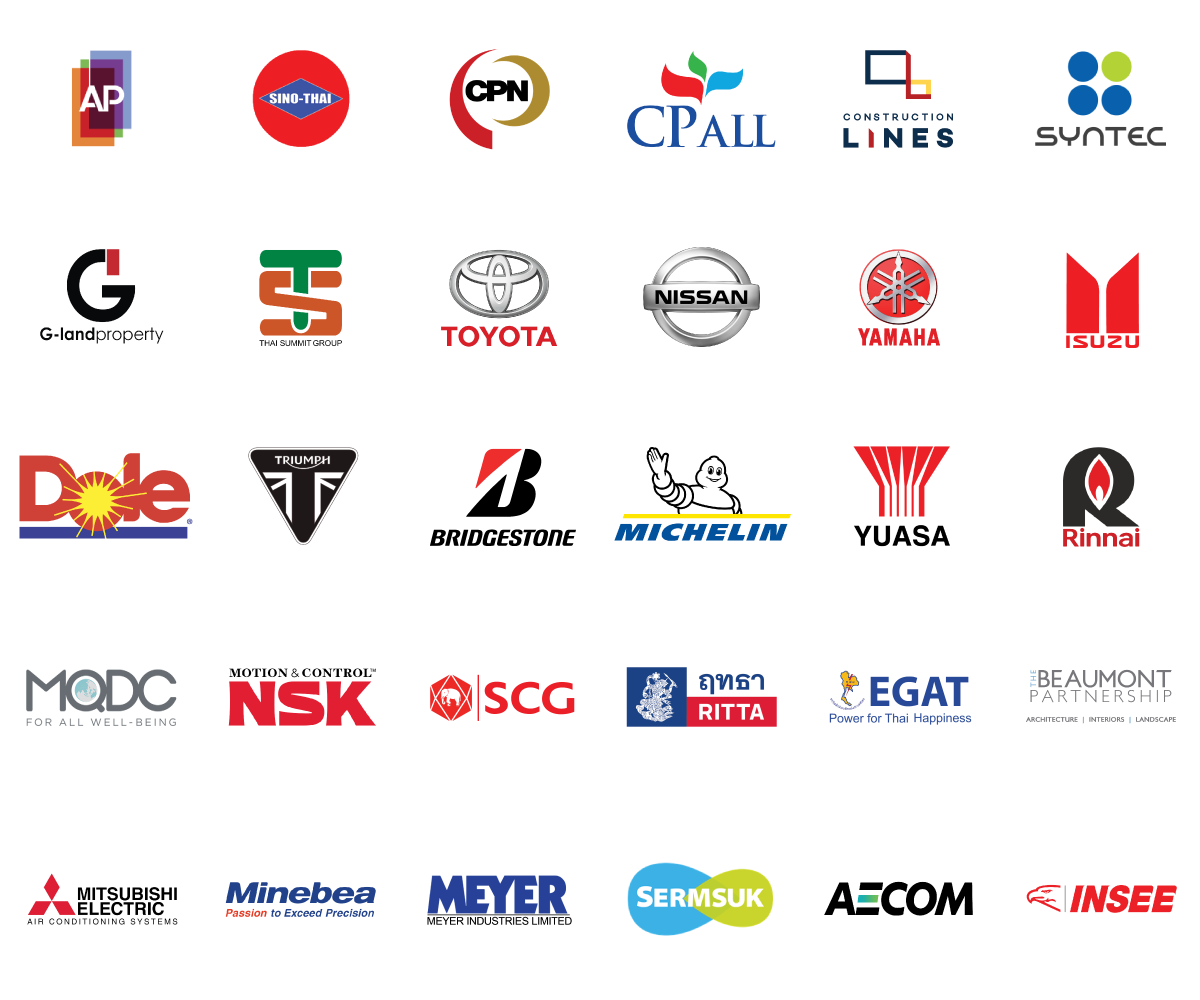What's New มีอะไรใหม่ใน Autodesk Inventor 2021.1

ในช่วงเดือนกรกฎาคมที่ผ่านมา Autodesk Inventor ได้อัปเดตเป็นเวอร์ชั่น 2021.1 มีการปรับปรุงแรงขับเคลื่อนให้กับผู้ใช้งาน โดยปรับปรุงฟังก์ชันการทำงานและการแก้ไขฟีเจอร์หลายรายการ คลิกที่นี่ เพื่อดูรายการแก้ไขโดยละเอียดสำหรับรุ่นนี้ สามารถดาวน์โหลด Inventor 2021.1 จาก Autodesk Account ของคุณหรือผ่านแอพ Autodesk Desktop App

1.Assemblies
Frame Generator ปรับแต่งขนาดค่าการวางสำหรับตัวชิ้นงาน ที่สามารถแก้ไขได้ในจอแสดงผล สำหรับข้อมูลเพิ่มเติมเกี่ยวกับ Frame generator ได้ที่ To Create Basic Structural Frames

3D PDF Export รองรับคุณสมบัติการประกอบและคำอธิบายประกอบ 3 มิติแล้ว
หมายเหตุ: รองรับคุณสมบัติการเตรียมการเชื่อมและการตัดเฉือน ไม่รองรับลูกปัดเชื่อม
ข้อมูลเพิ่มเติมเกี่ยวกับ 3D PDF, To Export a Model to 3D PDF.

เปิด Components จาก Assembly Browser Enhancement เปิด Components จาก Assembly Browser Enhancement คุณสามารถเลือกส่วนประกอบและชุดประกอบย่อยหลายรายการจากเบราว์เซอร์และเปิดชุดการเลือกในเซสชันใหม่ใน Inventor ได้แล้ว คลิกขวาที่ชุดการเลือกแล้วคลิกเปิด ข้อมูลเพิ่มเติมเกี่ยวกับ the assembly browser, Assembly Browser.
2.Tube & Pipe
Icon Notifying the Deferred Route ขณะนี้เส้นทางที่รอการตัดบัญชีจะแสดงด้วยไอคอนสายฟ้าในเบราว์เซอร์ ข้อมูลเพิ่มเติมเกี่ยวกับ deferred routes Individual Settings.
จุดเชื่อมต่อใหม่สำหรับ Display All Objects / Defer Update and Hide All Objects ตอนนี้คุณสามารถเข้าถึงคำสั่ง Display All Objects / Defer Update และ Hide All Objects จากเมนูบริบทของเส้นทาง นอกจากนี้คำสั่งยังมีอยู่ใน Ribbon ข้อมูลเพิ่มเติมที่ Individual Settings.

พฤติกรรมใหม่สำหรับ Populating routes ผู้ใช้ไม่จำเป็นต้องเลือกเติมเส้นทางอีกต่อไปเมื่อคุณสร้างเส้นทางเสร็จแล้ว เมื่อเปิดใช้งานแสดงวัตถุทั้งหมด เส้นทางที่เติมจะแสดงตัวอย่างเมื่อคุณทำการเชื่อมต่อและเติมข้อมูลเมื่อคุณเสร็จสิ้น หากเปิดใช้งาน Defer Update และ Hide All Objects เส้นทางจะแสดงเป็นโครงร่างจนกว่าคุณจะเลือกแสดงวัตถุทั้งหมด ข้อมูลเพิ่มเติม ที่ Populate Routes and Runs.

3.Drawing
Edit Property Fields Enhancement เพิ่มประสิทธิภาพการแก้ไข Edit Property Fields ช่องคุณสมบัติและค่าในกล่องโต้ตอบ Edit Property Field จะขยายความยาวของ text string ที่ยาวที่สุดโดยอัตโนมัติเมื่อแทรก sketch symbol, tittle block หรือเส้นขอบที่มี prompted entry ข้อมูลเพิ่มเติมเกี่ยวกับ prompted entries, Edit Property Fields, Prompted Texts, Attributes Reference
Section View Creation Enhancement การปรับปรุงการสร้างมุมมอง Section View เมื่อสร้างมุมมอง section view ตามค่าเริ่มต้น มุมมองจะสอดคล้องกับมุมมองหลัก ใช้เมนูบริบทใหม่ Align View เพื่อปิดใช้งานการฉายภาพ orthographic จากมุมมองพื้นฐาน คุณยังสามารถใช้ตัวเลือกใหม่ View Projection ในกล่องโต้ตอบ Section View เพื่อควบคุมการสร้าง Section View
หมายเหตุ: กดปุ่ม Ctrl ค้างไว้เมื่อสร้างมุมมอง section view เพื่อปิดใช้งานจัดการแนวด้วยมุมมองหลักจะยังคงได้รับการสนับสนุน ข้อมูลเพิ่มเติมเกี่ยวกับ creating Section Views, To Create and Edit Section Views
Delete View Dialog Box Enhancement ปรับปรุงการลบมุมมอง Dialog Box เมื่อผู้ใช้ลบมุมมองที่มีมุมมองที่ขึ้นต่อกันกล่องโต้ตอบลบมุมมองจะแสดงมุมมองที่อ้างอิงตามค่าเริ่มต้นสิ่งนี้ช่วยให้คุณระบุมุมมองที่อ้างอิงเพื่อเก็บหรือลบได้อย่างง่ายดาย ตามค่าเริ่มต้นแต่ละมุมมองที่ขึ้นต่อกันจะถูกตั้งค่าเป็นใช่เพื่อลบ หากต้องการเปลี่ยนการตั้งค่าให้คลิกรายการลบ ก่อนหน้านี้คุณต้องคลิกปุ่มขยาย  เพื่อดูและเปลี่ยนแปลงข้อมูลนี้ ข้อมูลเพิ่มเติมเกี่ยวกับ Drawing Views, To Work with Drawing Views
เพื่อดูและเปลี่ยนแปลงข้อมูลนี้ ข้อมูลเพิ่มเติมเกี่ยวกับ Drawing Views, To Work with Drawing Views
Replace Model Reference Dialog Box Enhancement เพิ่มประสิทธิภาพการแทนที่ของ Model Reference Dialog Box ผู้ใช้สามารถปรับขนาดกล่องโต้ตอบแทนที่การอ้างอิงโมเดลได้แล้ว การปรับปรุงนี้ช่วยลดความจำเป็นในการเลื่อนในแนวนอนและแนวตั้งเพื่อดูข้อมูล ข้อมูลเพิ่มเติมเกี่ยวกับ Drawing Views, To Work with Drawing Views
Fractional Dimension Enhancement การเพิ่มประสิทธิภาพของ Fractional Dimension ผู้ใช้สามารถดับเบิลคลิกที่ใดก็ได้ในมิติเศษส่วนเพื่อแก้ไข ข้อมูลเพิ่มเติมเกี่ยวกับ editing dimensions, To Edit Dimensions in Drawings.
Thread Note Enhancement การปรับปรุงประสิทธิภาพ Thread Note ผู้ใช้สามารถดับเบิลคลิกที่ thread note ได้ทั้งภายในหรือภายนอกเพื่อเปิดโปรแกรมแก้ไขข้อความในไฟล์รูปวาด
หมายเหตุ: หลังจากสร้าง thread note ก่อนอื่นคุณจะต้องบันทึกไฟล์เพื่อเปิดโปรแกรมแก้ไขข้อความโดยใช้การดับเบิลคลิก
ข้อมูลเพิ่มเติมที่ Format Text Reference.
ตัวอย่างการเข้าถึงโปรแกรมแก้ไขข้อความจากโน้ตที่ใช้กับพื้นผิวภายนอกของทรงกระบอก
iProperties for Multi Selection Enhancement เพิ่มประสิทธิภาพ iProperties สำหรับ Multi Selection คำสั่ง iProperties สามารถพร้อมใช้งานสำหรับการเลือกหลายรายการในเบราว์เซอร์ ข้อมูลเพิ่มเติมที่ To Work with iProperties in Files or Templates
DWF export การส่งออกไฟล์ DWF ผู้ใช้สามารถตั้งค่าสีทั้งหมดให้เป็นสีดำในขณะที่ส่งออกรูปวาด 2D เป็นไฟล์ DWF เพื่อป้องกันปัญหาเกี่ยวกับสีบางสี ข้อมูลเพิ่มเติมที่ To Publish 2D and 3D models to DWF and Share with Reviewers.
Browser Transparency Enhancement เพิ่มประสิทธิภาพใน Browser Transparency เช่นเดียวกับใน assemblies, ไอคอนที่แสดงความโปร่งใสจะมีอยู่ในเบราว์เซอร์ของการวาดภาพ
ข้อมูลเพิ่มเติมเกี่ยวกับ drawing browser ที่ Drawing Browser Reference.
4.AnyCAD
Interoperability Enhancements การปรับปรุงการทำงานร่วมกัน ตอนนี้ผู้ใช้สามารถระบุหมวดหมู่ Revit ที่จะรวมหรือแยกออกจากโมเดลที่นำเข้าได้โดยการเลือกมุมมอง 3 มิติและยกเลิกการเลือกหมวดหมู่ที่จะรวมจากนั้นจึงนำเข้าโมเดล มีการเพิ่มหมวดหมู่พิเศษ Revit Links เมื่อมีไฟล์ RVT ที่เชื่อมโยงอยู่ ซึ่งช่วยให้คุณรวมหรือยกเว้นไฟล์ที่เชื่อมโยงทั้งหมดในกระบวนการนำเข้า ข้อมูลเพิ่มเติมที่ To Import Revit Files as an AnyCAD Reference Model
5.Productivity Enhancements
Property Panel Enhancements การปรับปรุงประสิทธิภาพแผงคุณสมบัติ Highlight New badges มีไว้สำหรับคุณสมบัติ Ribbon Commands และ Property Panel ป้ายช่วยให้คุณระบุคำสั่งและตัวเลือกคุณสมบัติใหม่หรือที่อัปเดตได้อย่างรวดเร็ว นอกจากนี้ป้ายยังแสดงสำหรับตัวเลือกคุณสมบัติที่ไม่สามารถมองเห็นได้ทันที คุณควบคุมได้ว่าจะซ่อนไว้หรือไม่หลังจากใช้ครั้งแรกหรือยังคงมองเห็นได้ ข้อมูลเพิ่มเติมเกี่ยวกับ Highlight New badges, ที่ To Work with New and Updated Badges
ปรับปรุงไฮไลต์ของช่องป้อนข้อมูลและการแจ้งเตือนในแผงควบคุมเพื่อเพิ่มความชัดเจน
ช่องแก้ไขค่าระหว่างการดำเนินการแก้ไขขยายเพื่อแสดงค่าทั้งหมดที่ป้อน
มิติข้อมูลอ้างอิงจะแสดงคล้ายกับมิติข้อมูลที่ขับเคลื่อนและเป็นสีเทาเพื่อแยกความแตกต่างจากมิติข้อมูลปกติ
ข้อมูลเพิ่มเติมเกี่ยวกับ property panels ที่ About Property Panel and To Work with Presets.
6.Extrude Between
![]() เป็น option ที่ถูกเพิ่มเข้าไปในคำสั่ง Extrude เมื่อเลือกตัวเลือกนี้จะเร่งกระบวนการสร้างโดยเน้นที่การเลือกจาก / ถึงใบหน้านอกจากนี้คำสั่งที่ต้องเลือกใบหน้ามากกว่าหนึ่งหน้าเช่น Extrude Between จะแสดงสีที่แตกต่างกันสำหรับการเลือกแต่ละรายการทำให้ง่ายต่อการแยกแยะรูปทรงเรขาคณิต ข้อมูลเพิ่มเติมที่ To Create Extruded Features
เป็น option ที่ถูกเพิ่มเข้าไปในคำสั่ง Extrude เมื่อเลือกตัวเลือกนี้จะเร่งกระบวนการสร้างโดยเน้นที่การเลือกจาก / ถึงใบหน้านอกจากนี้คำสั่งที่ต้องเลือกใบหน้ามากกว่าหนึ่งหน้าเช่น Extrude Between จะแสดงสีที่แตกต่างกันสำหรับการเลือกแต่ละรายการทำให้ง่ายต่อการแยกแยะรูปทรงเรขาคณิต ข้อมูลเพิ่มเติมที่ To Create Extruded Features


7.General
Navigation Enhancements ปรับปรุงการนำทาง Display tab ที่แสดงในกล่องโต้ตอบ จะมีตัวเลือกแอปพลิเคชันให้การตั้งค่าที่คุณสามารถรวมปุ่มกลางของเมาส์เพื่อซูมแพนหรือวงโคจร
ข้อมูลเพิ่มเติมที่ Application Options Display Tab Reference Parameters Dialog Box Enhancement การเพิ่มประสิทธิภาพParameters Dialog Box ขณะนี้คำสั่ง ribbon commands สามารถจัดการพารามิเตอร์แท็บ นำเข้าจาก XML และนำออก XML สามารถเข้าถึงได้จาก Parameters dialog box ข้อมูลเพิ่มเติมที่ To Work with Parameters in Models
Parameters Dialog Box Enhancement การเพิ่มประสิทธิภาพParameters Dialog Box ขณะนี้คำสั่ง ribbon commands สามารถจัดการพารามิเตอร์แท็บ นำเข้าจาก XML และนำออก XML สามารถเข้าถึงได้จาก Parameters dialog box ข้อมูลเพิ่มเติมที่ To Work with Parameters in Models
File Open from Browser Enhancements ปรับปรุงการเปิดไฟล์จาก Browser คุณสามารถเปิดชิ้นส่วนงานนำเสนอ sub-assembly หรือไฟล์ assembly จาก Drawing View brower โดยดับเบิลคลิกที่ไอคอนหรือชื่อ ไฟล์จะเปิดขึ้นในหน้าต่าง Inventor ใหม่ ข้อมูลเพิ่มเติมเกี่ยวกับ working with the drawing browser, ที่ Drawing Browser
Browser Contrast Enhancement การเพิ่มความคมชัดของ Browser เพิ่มความเปรียบต่างของเบราว์เซอร์ระหว่างการแก้ไขแบบแทนที่เพื่อช่วยแยกความแตกต่างระหว่างรุ่นที่ใช้งานและไม่ได้ใช้งาน
Derive and Additional Persist Settings Enhancements การปรับปรุงการตั้งค่าที่ได้รับและต่อเนื่องเพิ่มเติม การตั้งค่า Derive ต่อไปนี้ยังคงมีอยู่ใน sessions เมื่อสร้างส่วนที่ได้รับ โดยค่าเริ่มต้นการตั้งค่าแต่ละรายการจะถูกตรวจสอบ การยกเลิกการเลือกการตั้งค่าจะส่งผลให้ยกเลิกการเลือกการตั้งค่าที่เหลืออยู่จนกว่าคุณจะเลือกอีกครั้ง
Parts
- เชื่อมโยงรูปแบบโลหะแผ่น
- เชื่อมโยงรูปแบบโลหะแผ่น
- การใช้สีแทนที่ในองค์ประกอบต้นทาง
- ลดโหมดหน่วยความจำ
Assembly (Options tab)
-
เชื่อมโยงรูปแบบโลหะแผ่น
-
การลบล้างการใช้สี
-
ลดโหมดหน่วยความจำ
-
สร้างองค์กรอิสระ
Save Dialog Box Enhancements ปรับปรุงการบันทึก Dialog Box การบันทึกได้รับการปรับปรุงเพื่อให้คุณสามารถระบุไฟล์ที่คุณกำลังจะบันทึกได้อย่างรวดเร็วซึ่งไม่ได้อยู่ในโครงการที่ใช้งานอยู่ ไฟล์ที่ไม่อยู่ในโปรเจ็กต์ที่ใช้งานอยู่จะแสดงเป็นสีแดง นอกจากนี้ไฟล์ที่ไม่ได้บันทึกลงในดิสก์จะแสดงเส้นทางการบันทึกเป็นส่วนต่อท้ายเพื่อแจ้งเตือนคุณไปยังปลายทาง
ข้อมูลเพิ่มเติมที่ Save Dependents Dialog Reference
-
Model Edge Enhancements การปรับปรุง Model Edge เพิ่มการควบคุมสีของ model edge ใหม่ Contrasting with Part ที่ตัดกันกับชิ้นส่วน ความคมชัดกับพื้นหลังเดิมมีชื่อว่า Part Color
![Model Edge Enhancements]()
-
Contrast with Background จะแสดงสีขอบของโมเดลโดยใช้สีของชิ้นส่วนและปัจจัยความส่องสว่างที่ใช้ตามสีพื้นหลังขอบจะจางลงโดยมีพื้นหลังสีเข้มและเข้มขึ้นด้วยพื้นหลังสีอ่อน
-
Contrast with Part แสดงสีขอบของโมเดลโดยใช้สีของชิ้นส่วนและปัจจัยความส่องสว่างที่ใช้ตามสีของชิ้นส่วน ขอบจะจางกว่าด้วยสีส่วนที่มืดและสีเข้มขึ้นด้วยส่วนสีอ่อน
-
One Color ใช้สีเดียวแสดงขอบรุ่นทั้งหมดโดยใช้สีที่คุณเลือก ข้อมูลเพิ่มเติมที่ Display Appearance Dialog Reference.
-
Translator Enhancements เพิ่มการรองรับรูปแบบ CAD ในเวอร์ชันที่ใหม่กว่า
ที่มา : Autodesk.com, Aug 4, 2020. What's New in Inventor 2021.1 from
https://knowledge.autodesk.com/support/inventor/learn-explore/caas/CloudHelp/cloudhelp/2021/ENU/Inventor-WhatsNew/files/GUID-DB0C933E-3822-4A30-A695-384A47724190-htm.html
ซินเนอร์จี้ซอฟต์ ตัวแทนจำหน่ายซอฟต์แวร์อย่างเป็นทางการและถูกต้องในประเทศไทยของออโตเดสก์ สำหรับท่านที่ต้องการทราบข้อมูลเพิ่มเติมเกี่ยวกับผลิตภัณฑ์ สามารถสอบถามได้ทางเจ้าหน้าที่ซินเนอร์จี้ซอฟต์ที่